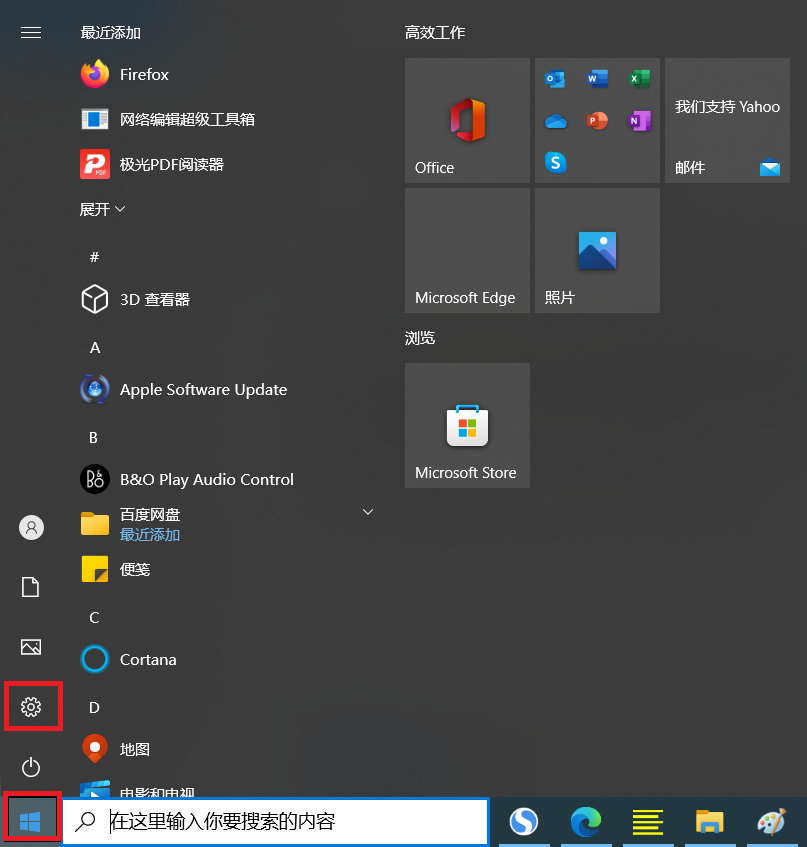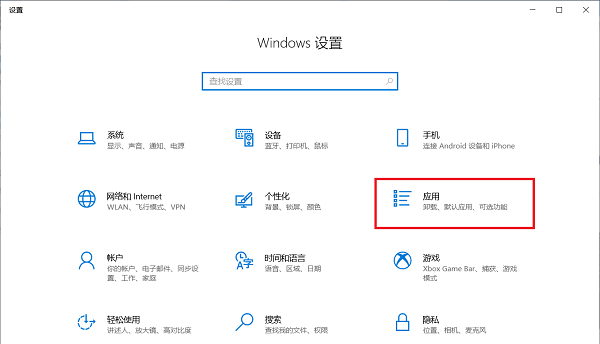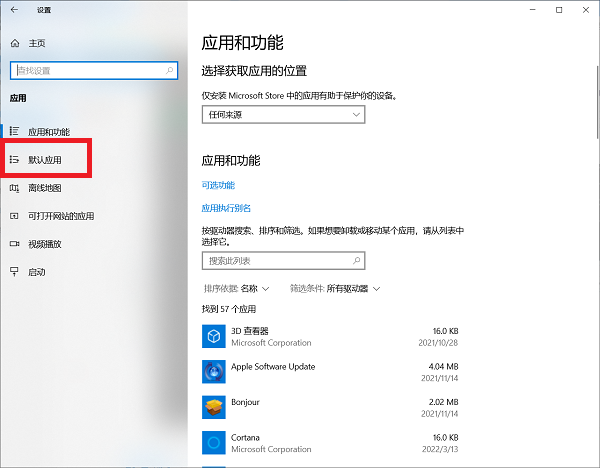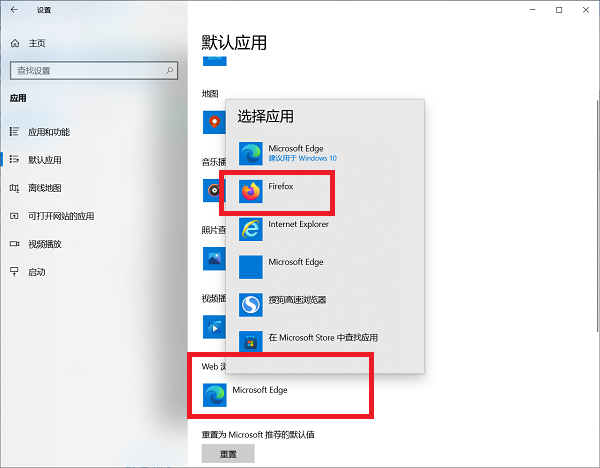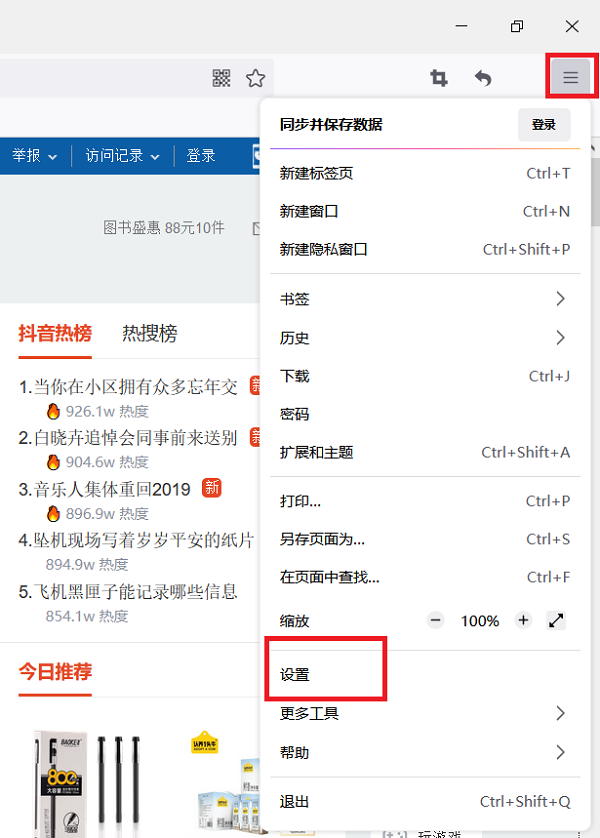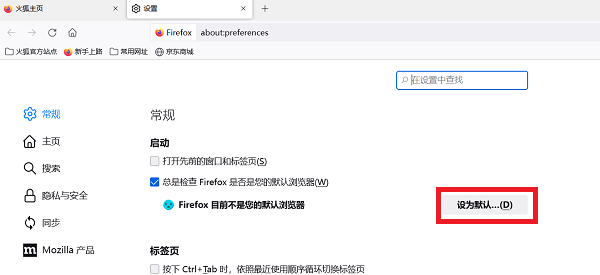火狐浏览器怎么设置默认浏览器 火狐浏览器怎么设置默认浏览器打开
来源: 最后更新:22-11-28 03:03:30
导读:当我们在使用火狐浏览器的时候,通常很多用户会把浏览器设置为电脑的默认浏览器,这样每次打开的页面都是火狐浏览器,所以会带来非常极速的搜索浏览体验,但是很多用户不知
-
当我们在使用火狐浏览器的时候,通常很多用户会把浏览器设置为电脑的默认浏览器,这样每次打开的页面都是火狐浏览器,所以会带来非常极速的搜索浏览体验,但是很多用户不知道怎么设置,那么下面就让小编给大家介绍一下具体教程。
一、Windows11设置教程
1、点击左下角的开始按钮,在其中点击设置进入到电脑的设置界面;
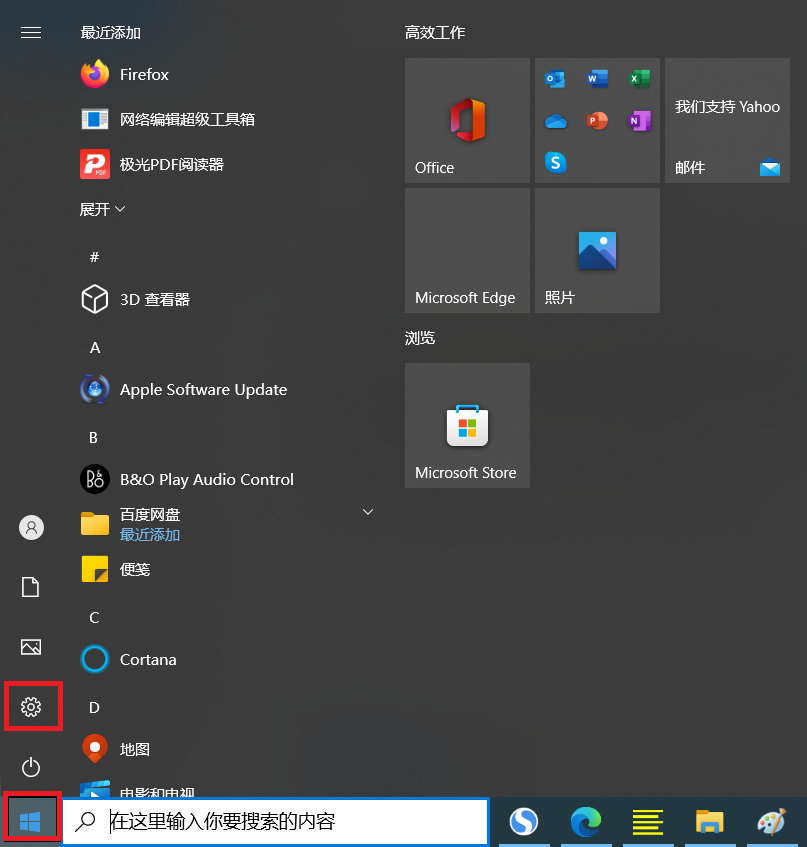

2、在设置界面中点击【程序】进入到程序界面中;
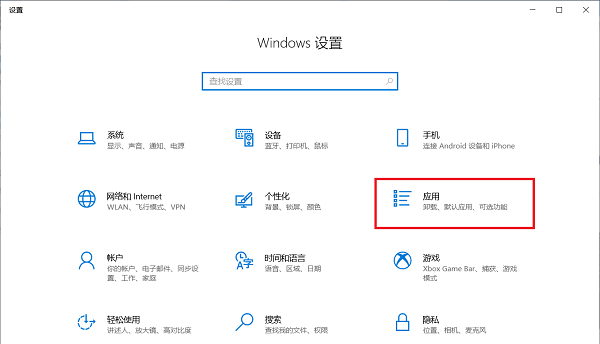

3、在程序界面中找到左边的【默认应用】进入到对应页面;
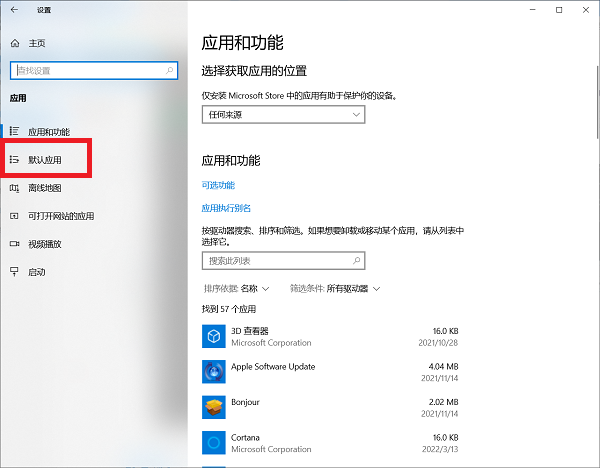
4、在该页面中找到下方的【Web浏览器】点击浏览器就会弹出更多浏览器,然后我们点击火狐浏览器就可以完成设置。

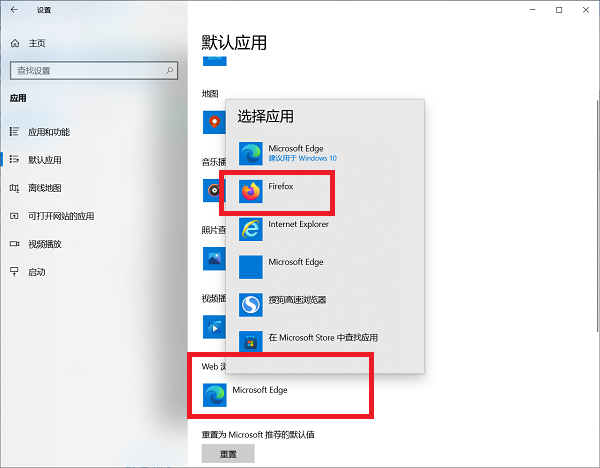
二、火狐浏览器设置教程
1、打开火狐浏览器,在界面中点击右上角的【三】,在弹出的界面中点击下方的【设置】进入到设置界面中;
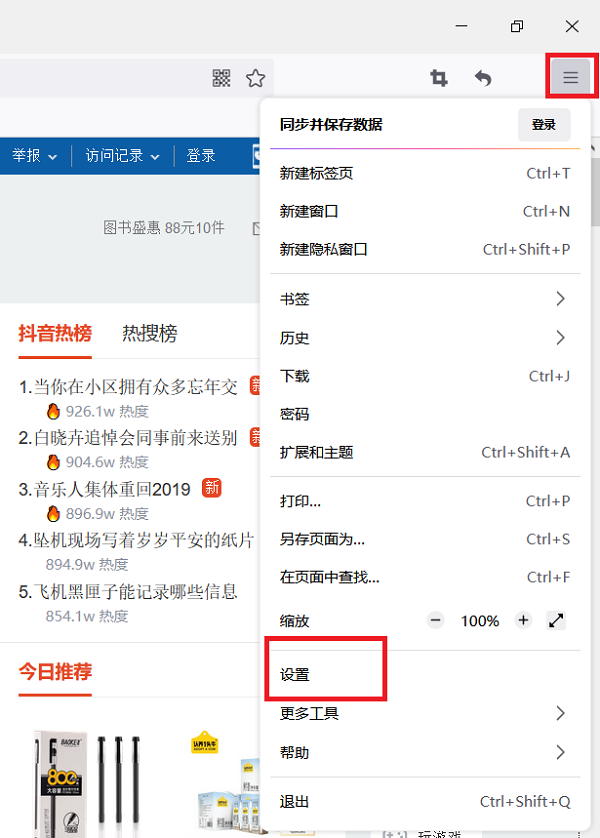
2、在设置界面中最上方就会出现设置按钮,我们点击【设置为默认浏览器】按钮,就可以完成其中的设置。
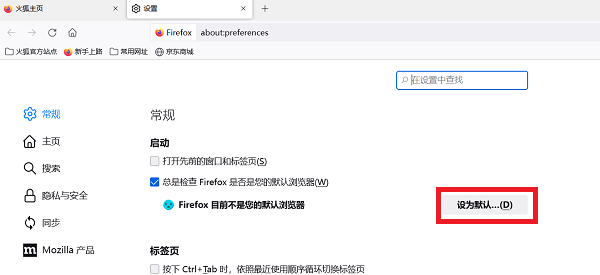
以上就是火狐浏览器怎么设置默认浏览器的全部内容,希望以上内容能帮助到朋友们。
免责声明:本文系转载,版权归原作者所有;旨在传递信息,其原创性以及文中陈述文字和内容未经本站证实。
帮同学化妆最高日入近千 帮朋友化妆帮同学化妆最高日入近千?浙江大二女生冲上热搜,彩妆,妆容,模特,王
2023吉林省紧缺急需职业工种目录政策解读 2024张杰上海演唱会启东直通车专线时间+票价 马龙谢幕,孙颖莎显示统治力,林诗栋紧追王楚钦,国乒新奥运周期竞争已启动 全世界都被吓了一跳(惊吓全世界)热门标签
热门文章
-
华为pockets怎么取消小艺建议(华为关闭小艺建议) 25-02-18
-
红米note12探索版支持双频GPS吗 miui12双频gps 25-02-14
-
红米note12探索版送耳机吗 红米note9赠送耳机 25-02-14
-
苹果14plus怎么设置日历显示节假日(苹果14plus怎么设置日历显示节假日日期) 25-02-07
-
ios16怎么设置导航键 iOS导航键 25-02-04
-
和数字搭配的女孩名字(和数字搭配的女孩名字大全) 24-10-07
-
灯笼花一年开几次花 灯笼花一年开几回 24-10-07
-
冬桃苗品种 冬桃苗品种有哪些 24-10-07
-
长绒棉滑滑的冬天会不会冷(长绒棉是不是很滑) 24-10-07
-
竹子冬天叶子全干了怎么办 竹子冬天叶子干了来年还能活吗 24-10-07